Escucha Escucha. Hoy tengo un artículo bastante largo para ti. Quiero mostrarles todos los diferentes cambios y ajustes que tuve que introducir en mi Raspberry Pi 4 y su sistema operativo Raspberry Pi residente, para transformar un sistema operativo bastante soso en un escritorio elegante y llamativo. Con ese fin, primer paso, instalé el entorno de escritorio MATE.
Similar a lo que hicimos con Ubuntu MATE, ahora modificaremos el escritorio MATE sobre el sistema operativo Raspberry Pi. Tenga en cuenta que la mayoría de los consejos y trucos descritos en el otro tutorial son válidos y aplicables aquí, pero necesitamos más. Ahora, respira hondo y sígueme, porque tenemos mucho trabajo por delante.
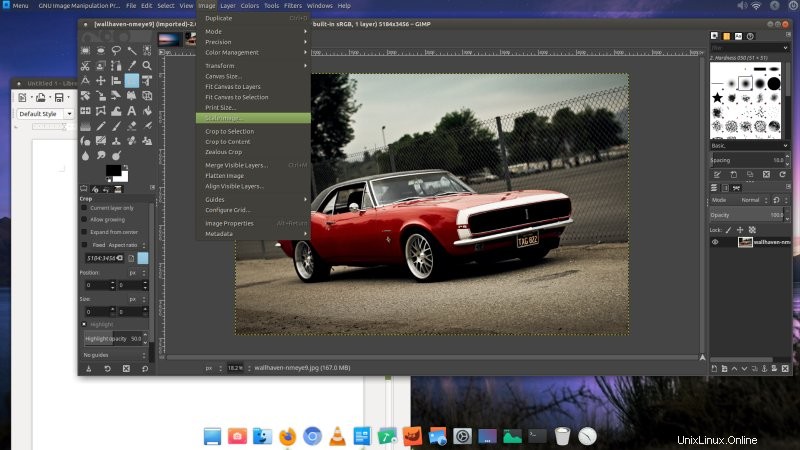
Instalación del escritorio MATE y software adicional
La frase mágica:
sudo apt-get install mate-desktop-environment mate-desktop-environment-extras tablón
Y si siente que falta algo, intente también:
sudo apt-get install mate-session-manager mate-themes mate-screensaver mate-power-manager mate-indicator-applet mate-indicator-applet-common mate-tweak dconf-editor
Software adicional adicional
Algunas aplicaciones más agradables que puede necesitar o que le gusten:
sudo apt-get install firefox-esr gimp libreoffice
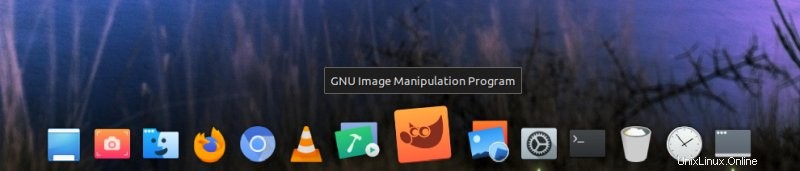
Configurar nuevo tema visual
Esencialmente, lo que hice fue tratar de hacer que MATE en Raspberry Pi se pareciera a Ubuntu MATE de la manera más razonable posible. Con ese fin, robé un montón de activos de una instalación de Ubuntu MATE en el Pi y los copié en el sistema operativo Raspberry Pi. Entonces, en los comandos a continuación, todos los activos provienen de Ubuntu MATE en los directorios correspondientes:
sudo cp -r sd-card-mount/.../themes/Ambiant-MATE /usr/share/themes/
sudo cp -r sd-card-mount/.../themes/mate /usr/ share/themes/
sudo cp -r sd-card-mount/.../themes/mate-dark /usr/share/themes/
sudo cp -r sd-card-mount/.../icons/Ambiant-MATE /usr/share/icons/
¡Tenga en cuenta que el primer Ambiant-MATE se refiere a TEMAS y el segundo a ICONOS!
Luego creé mi propio tema Ambiant-MOTE, que tiene fuentes negras para un mejor contraste visual. Básicamente, hackeé y edité el tema predeterminado y cambié varios valores de color hexadecimales en los archivos CSS relevantes del tema.
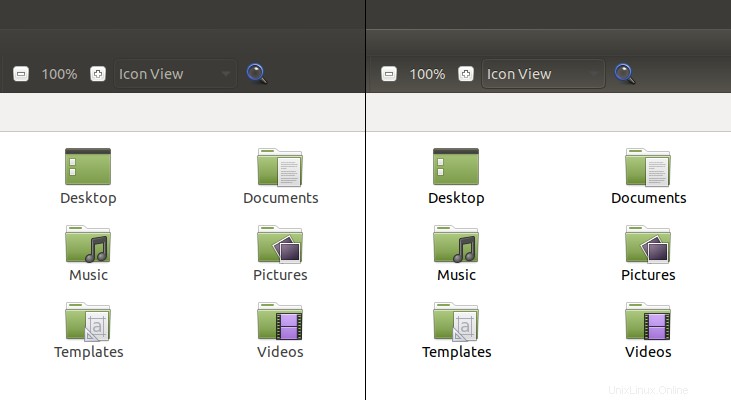
Luego instalé las fuentes de Ubuntu (en /usr/share/fonts).
Instalé los iconos de La Capitaine y Papirus (bajo ~/.icons).
Configuré la transparencia de Plank +, como le mostré en el artículo de Ubuntu MATE vinculado anteriormente.
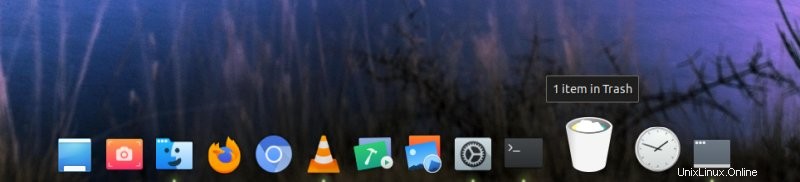
Configurar MATE como entorno de escritorio predeterminado
Tuve que cambiar el administrador de sesión de inicio de sesión en Raspberry Pi OS, para obtener una pantalla de inicio de sesión y poder elegir qué sesión me gusta. Esto se puede hacer editando el archivo /etc/lightdm/lightdm.conf. Asegúrese de que se presenten las siguientes cuatro líneas (y no se comenten):
saludo-sesión=lightdm-gtk-saludo
saludo-hide-users=false
autologin-user=pi
autologin-session=mate
De forma predeterminada, el usuario será pi y la sesión de saludo se establecerá en pi-saludo.
Configurar menú Brisk (y pantalla completa)
Panel superior> Agregar nuevo elemento> Enérgico. Pero entonces, Brisk no se ve tan bien en su apariencia normal, ya que no puede cambiar su tamaño y, a menudo, termina con una barra de desplazamiento en el panel de categorías del lado izquierdo. Lo que puedes hacer es ir a un menú de pantalla completa. Para ello, debe iniciar dconf-editor.
Vaya a com> solus-project> brisk-menu> window-type. Cambie "Usar valor predeterminado" a 0 en la mitad inferior de la ventana, y cambie el valor predeterminado 'clásico' a 'guión', y luego, reinicie su sesión de usuario, simplemente cierre la sesión y luego vuelva a iniciarla.
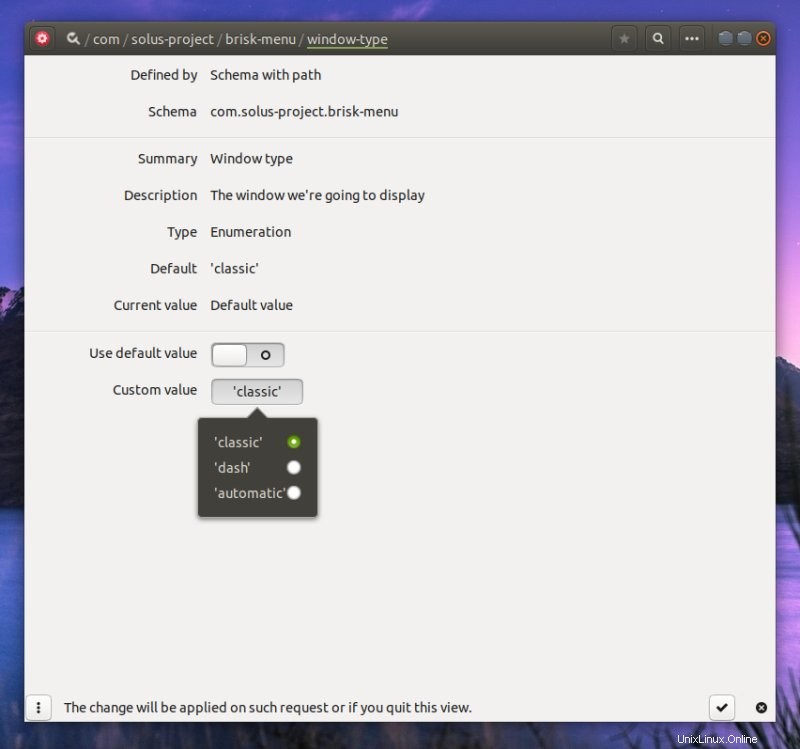
Y tendrás algo como esto:
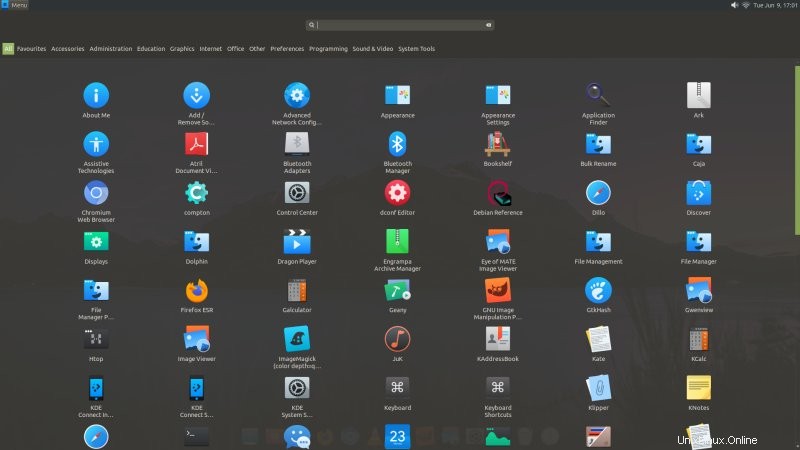
Configurar menú global
Necesitamos instalar otro paquete y luego reiniciar la sesión (cerrar sesión, iniciar sesión):
sudo apt-get install mate-applet-appmenu
Finalmente, agregue el subprograma de menú global al panel, ¡y Bob es su tío!
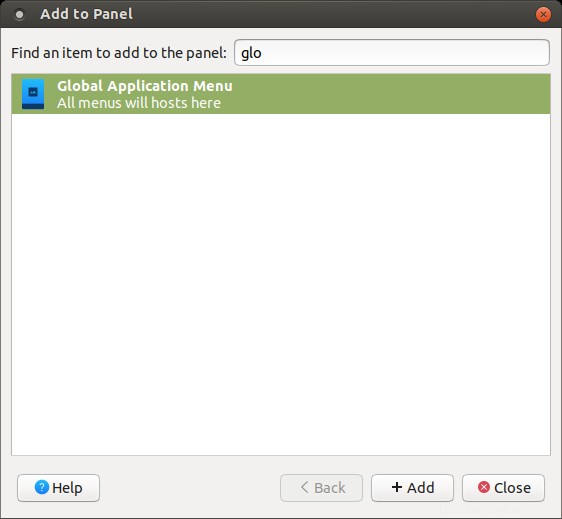
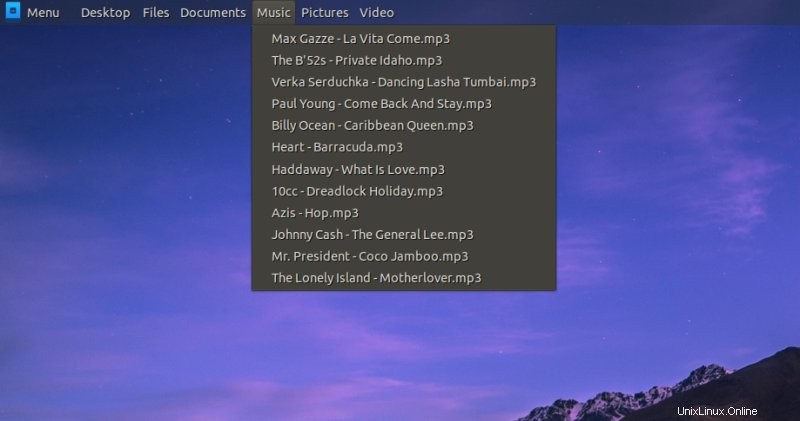
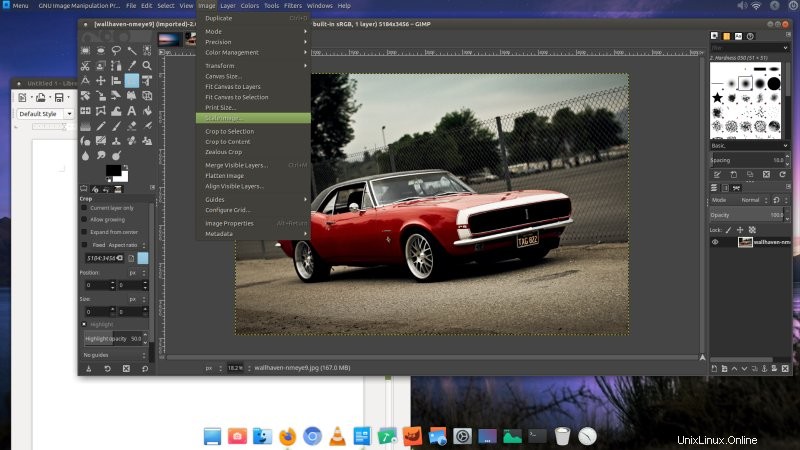
VLC no muestra reproducción de video en pantalla completa
Esto parece deberse a un dispositivo de salida incorrecto. Herramientas> Preferencias> Vídeo. Cambie la salida de configuración de video predeterminada de 'Automático' a 'OpenGL para salida de video Embedded Systems 2'. Alternativamente, puede probar algunas de las otras opciones, pero tenga en cuenta lo que significan (incluida la aceleración de video) y si van a cooperar bien con su configuración (como HDMI).
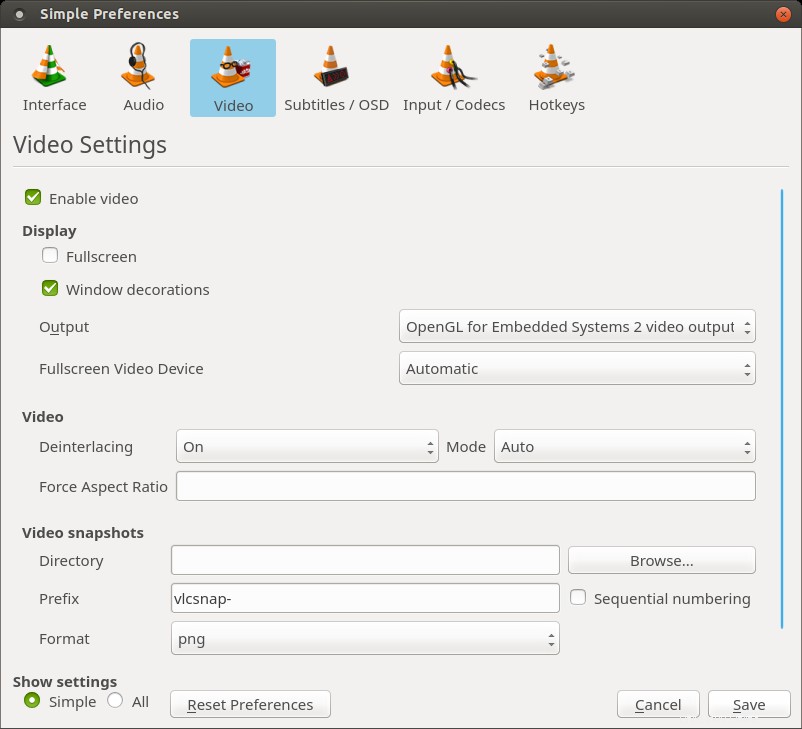
Desgarro de video VLC
Otro problema que noté, solucionado por la actualización del sistema. Así que asegúrese de que el sistema esté realmente actualizado. La secuencia completa también instalará las actualizaciones de firmware, por lo que puede beneficiarse de otras mejoras, como mejores controladores y una administración de energía más optimizada.
sudo apt-get update
sudo apt-get -y dist-upgrade
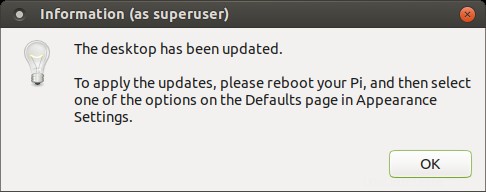
VLC usa un tema incorrecto
Si VLC no se ve bien, probablemente se deba a que no está usando los estilos Qt5.
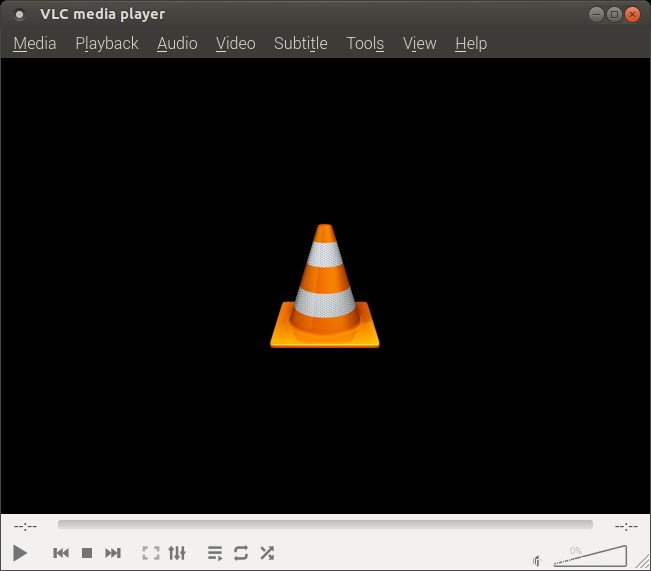
La solución es la siguiente:
sudo apt-get install qt5-style-plugins
Luego, puede "envolver" VLC con una variable de entorno en sus lanzadores:
QT_QPA_PLATFORMTHEME=gtk3 vlc
O configure esto como una variable de entorno global en su sesión:
echo "exportar QT_QPA_PLATFORMTHEME=gtk3">> ~/.perfil
Y luego obtienes:
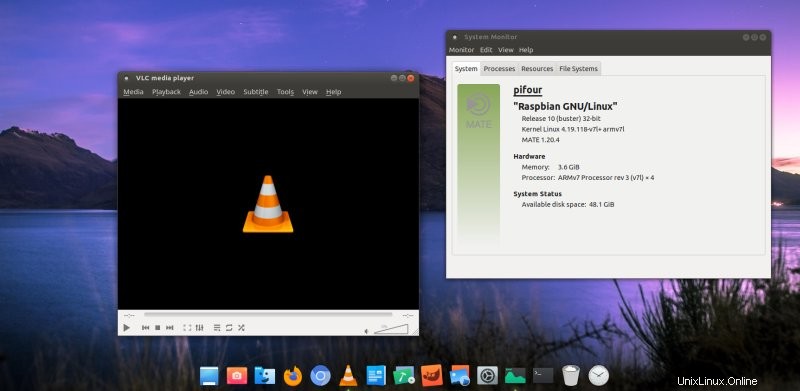

LibreOffice usa un tema incorrecto
Otra posible víctima de su esfuerzo de MATE-ificación es LibreOffice. También puede tener un aspecto de 1995. La solución es instalar integración GTK adicional y temas de iconos opcionales. Los paquetes que necesitas son:
sudo apt-get install libreoffice-gtk3 libreoffice-style-breeze libreoffice-style-elementary libreoffice-style-sifr
Opcionalmente, también puede instalar libreoffice-gtk2, si lo desea.
Y luego, LibreOffice parte de esto:
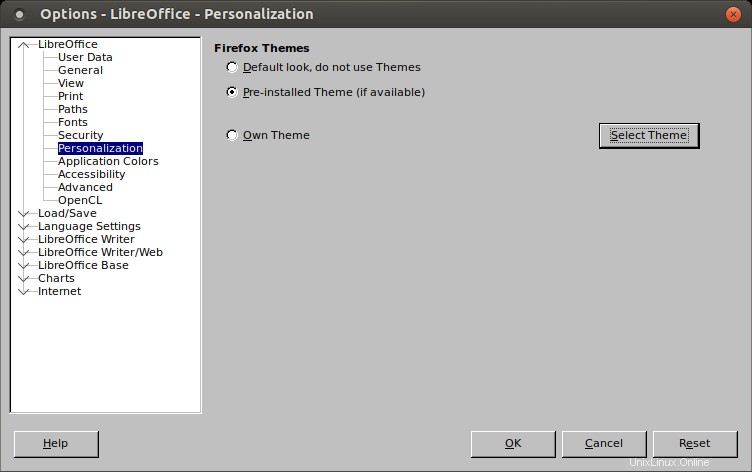
A algo como esto:
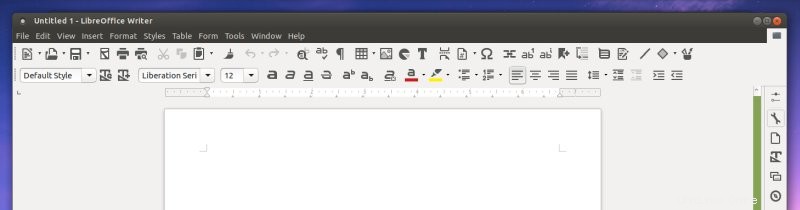
Pidgin (y tal vez VLC nuevamente, et al) usa un tema incorrecto
Puede notar que algunas aplicaciones como Pidgin, o quizás incluso VLC, pueden sufrir otro artefacto visual. Tienen una fuente blanca (o pálida) sobre un fondo pálido en los submenús, lo que los hace invisibles y/o ilegibles. Esto se debe a un tema incorrecto en el archivo ~/.gtkrc-2.0. De forma predeterminada, MATE en Raspberry Pi hace referencia al tema Breeze. Queremos Ambiant-MATE, o más bien nuestro Ambiant-MOTE modificado.
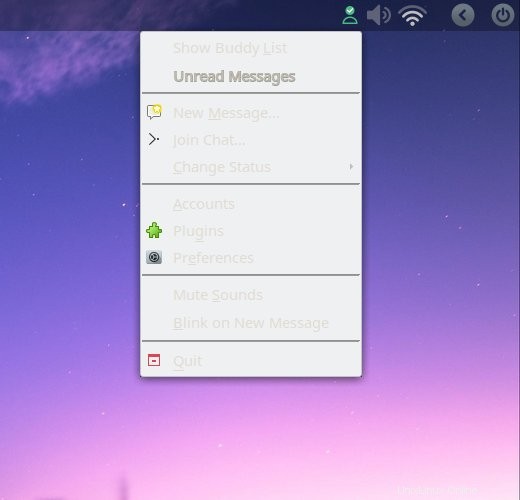
Deberá editar el contenido del archivo ~.gtkrc-2.0 desde esto:
include "/usr/share/themes/Breeze/gtk-2.0/gtkrc"
estilo "user-font"
{
font_name="Noto Sans Regular"
}
widget_class "*" estilo "user-font"
gtk-cursor-theme-name="breeze_cursors"
gtk-font-name="Noto Sans Regular 10"
gtk-theme -name="Breeze"
gtk-icon-theme-name="breeze"
gtk-fallback-icon-theme="gnome"
gtk-toolbar-style=GTK_TOOLBAR_ICONS
gtk-menu-images=1
gtk-button-images=1
Reemplace la línea de inclusión para que sea:
incluir "/usr/share/themes/Ambiant-MATE/gtk-2.0/gtkrc"
O Ambiant-MOTE, nuestro Ambiant con tipografías negras. También puede cambiar fuentes, temas de íconos y otros recursos. Por ejemplo, puede usar los temas de íconos de Papirus o La Capitaine, y otras cosas. Y también usa fuentes de Ubuntu. Pidgin y otras aplicaciones ahora mostrarán sus submenús correctamente. Trabajo hecho.
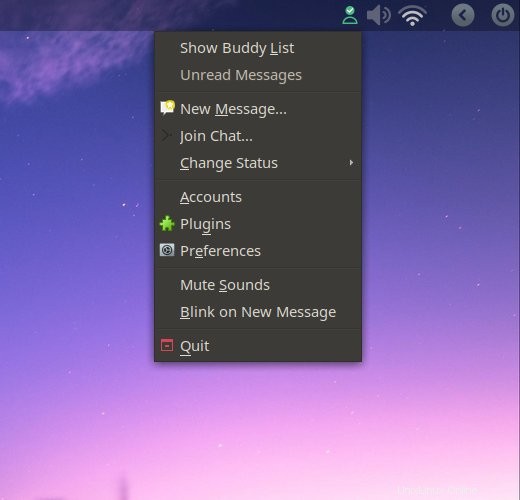
Firefox muestra páginas móviles
Por alguna razón, noté que Firefox ESR muestra varias páginas (pero no todas) como si mi Pi fuera un dispositivo móvil. No todos, pero algunos. Para evitar este problema, al menos hasta que haya una solución oficial, puede forzar la cadena de agente de usuario:este es un identificador de texto que los navegadores proporcionan a las páginas web para que puedan recibir contenido óptimo. De todos modos, ve a Firefox about:config y agrega la siguiente entrada:
general.agente.de.usuario.override
Y rellénelo con algo como el agente de usuario de un escritorio Linux clásico:
Mozilla/5.0 (X11; Ubuntu; Linux x86_64; rv:76.0) Gecko/20100101 Firefox/76.0
Otras cosas
Algunos detalles más importantes, por favor, para una experiencia completa.
Barras negras en la pantalla y resolución de pantalla inferior a la máxima
Esto puede deberse a una sobreexploración; puede desactivar esta función.
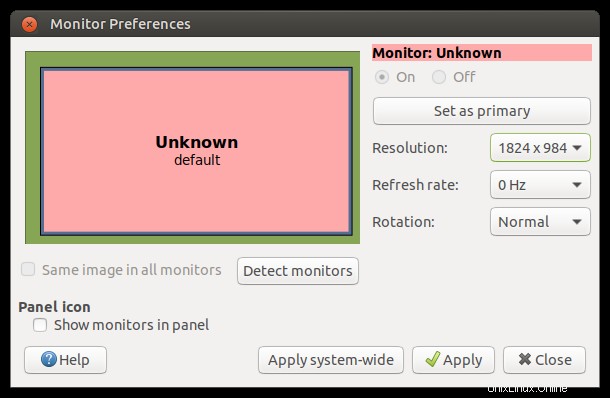
Aceleración de hardware
Este es un tema aparte, pero requiere mención. Como describí en la guía dedicada, debe asegurarse de que sus navegadores (Firefox y Chromium), así como reproductores multimedia como VLC) estén configurados para usar la aceleración HW.
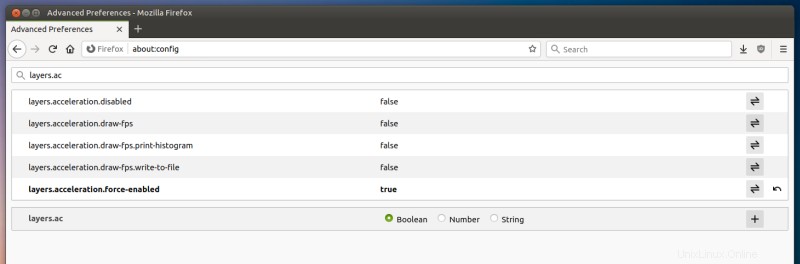
Network Manager no escanea ni muestra el punto de acceso inalámbrico
Esto se debe a un conflicto entre el suplicante WPA predeterminado y el Administrador de red.
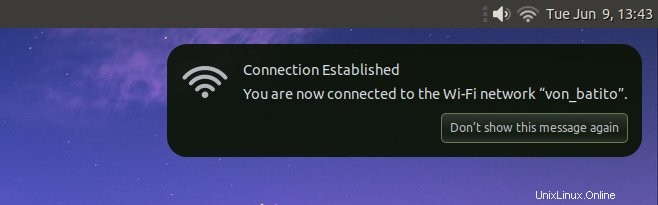
Resultado final
Contempla y disfruta de tu elegante y elegante escritorio Pi.
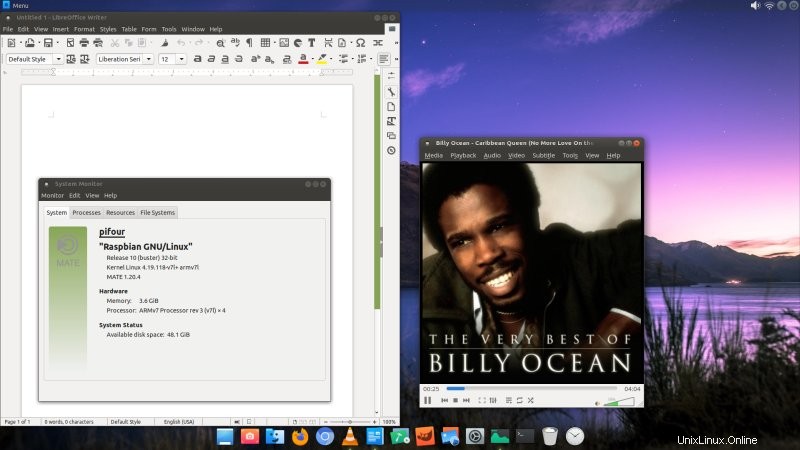
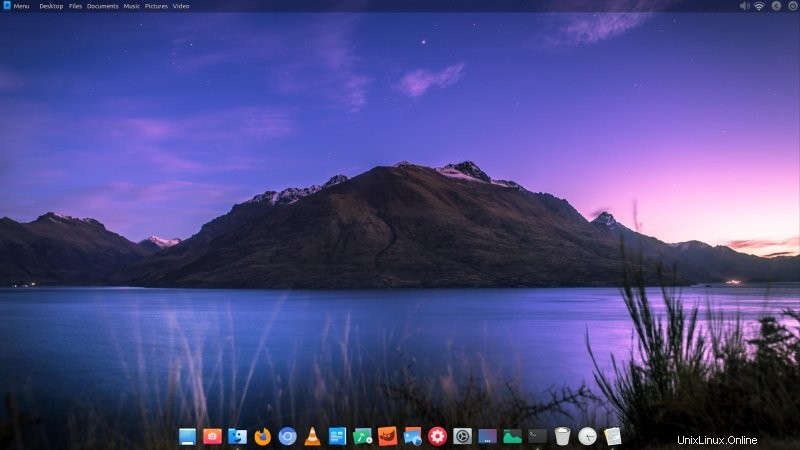
Conclusión
Eso fue largo, inicialmente frustrante, pero al final bastante satisfactorio. Lo que he hecho es una gran parte de la mejora visual que hacen algunas distribuciones cuando se dedican a transformar el aspecto y la sensación insulsos y comunes de diferentes entornos de escritorio, para hacerlos más presentables para la población en general. Por desgracia, en 2020, al igual que en 1995, tener un hermoso escritorio Linux no es un hecho en la mayoría de los casos. Y realmente no hay ninguna razón por la que Raspberry Pi OS con MATE deba ser tan normal cuando lo inicias por primera vez.
Pero eso es algo que no puedo resolver. Lo que puedo hacer, y lo hice, es un montón de soluciones técnicas. Cubrimos el software, el cambio del tema predeterminado, la instalación y personalización de fuentes, los ajustes de la aplicación, el menú del sistema y la aplicación, la reproducción de video, el comportamiento del navegador y más. Con suerte, este ejercicio le permitirá o incluso lo alentará a configurar su propio Pi e intentar usarlo como un controlador diario. Hasta ahora, con cautela, el experimento se ha vuelto levemente positivo. Tuvimos un comienzo difícil, pero este artículo lo aclara. Cuídate y permanece atento a más información.